好视通桌面终端 最新版 3.14.6.19
- 支持一键安装:下载安装包后,点击安装包可进行一键快速安装,一键安装界面显示新功能特性,吸引用户安装;
- 简化注册流程:用户只需填写手机号,即可完成注册,快速简洁;
- 多选参会人:选择多个参会人,一次进行查看视频、广播音频、广播视频、广播音视频等操作;
- 全屏共享时查看主讲或其他参会人视频;
- 共享好视通应用程序:共享好视通程序时,其他会场不跟随主讲布局,使参会者更直观的看到产品功能的演示效果;
- 媒体共享优化:不再依赖第三方组件(完美解码),共享媒体更加稳定;
- 增加数据统计功能:统计新增用户数,累积用户数,活跃用户数及其他版本使用情况;
- 共享优化:
- 使用 PowerPoint 实现 PPT 文件共享,支持PPT动画效果;
- 共享白板和文档时,支持键盘上下左右键或演示笔翻页;
- 申请主讲时,取消自动新建白板,在共享菜单中增加一个 “ 共享空白白板 ;
布局优化:
- 扩展屏默认由二分屏改为四分屏显示,布局效果更佳;
- 主屏和扩展屏上的视频可自由拖动互换;
- 主屏上视频排满后,自动切换到扩展屏显示;
- 申请远程控制人的布局不会跟随主讲布局的切换而改变,更加方便进行远程控制操作;
聊天优化:
- 聊天区域窗口高度可调节,更加方便查看参会人和聊天消息;
- 聊天区域,左键点击用户直接发起私聊;
其他优化:
- 语言设置由下拉选择列表优化为单选列表,界面排版更清晰
好视通桌面终端 官方版 3.9.4
- 客户端中包含好视通启动助手,好视通电脑版通过启动助手而不是浏览器插件启动好视通。
- 未购买电话会议的用户中,如果是主席会显示“电话邀请”按钮。
- 解决多媒体 MP4 在 Win7 上播放不了的问题
- 解决 Surface(Win 8.1) 桌面共享、区域共享坐标焦点不正确的问题



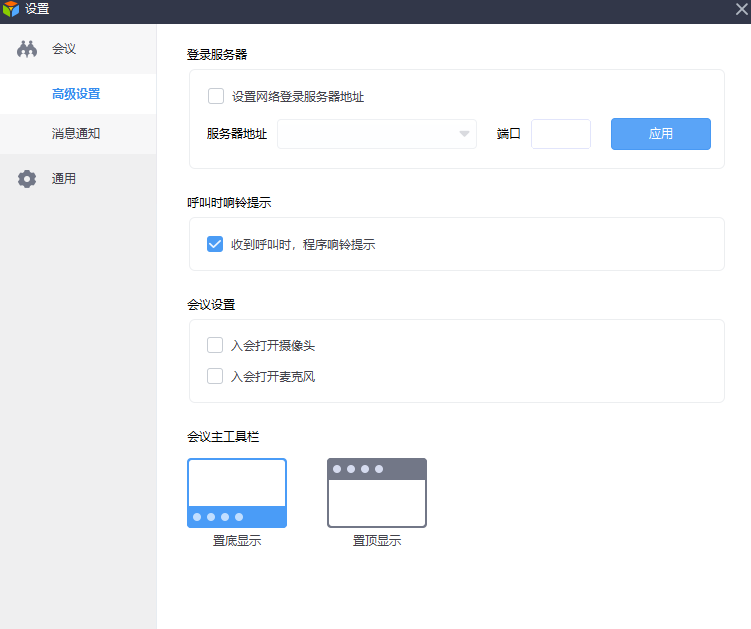
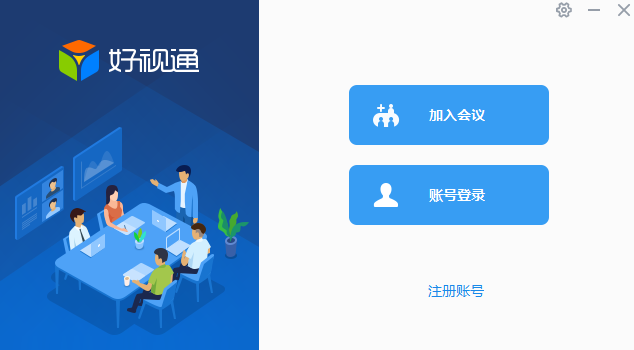
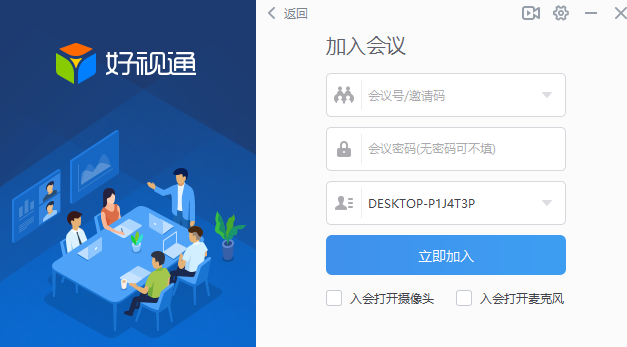

 好视通桌面终端 v3.42.2.1官方正式版
好视通桌面终端 v3.42.2.1官方正式版